Kaip priskirti nuolatinį disko raidę į USB diską Windows

Jei naudojate kelis USB įrenginius, tikriausiai pastebėjote, kad disko raidė gali būti skirtinga kiekvieną kartą, kai prijungiate vieną Jei norėtumėte priskirti diske tokį patį kiekvieną kartą, kai jį įjunkite, perskaitykite.
"Windows" priskiria disko raides į bet kokio tipo diską, diskelius, vidinius kietuosius diskus, optinius įrenginius , SD kortelės ir išoriniai USB įrenginiai. Tai gali būti erzina, ypač jei naudojate atsargines kopijas ar nešiojamas programas, kurios kiekvieną kartą nori turėti tą patį disko raidę.
Norėdami dirbti su disko raidėmis, naudokite "Windows" įdiegtą diskų tvarkymo įrankį. "Windows 7", "8" arba "10" spustelėkite Pradėti, įrašykite "kurti ir formatuoti", tada spustelėkite "Kurti ir formatuoti standžiojo disko skaidinius". Nesijaudinkite. Jūs nesistengsite nieko formuoti ar kurti. Tai tik "Disk Management" įrankio pradžios meniu įrašas. Ši procedūra veikia beveik bet kurioje "Windows" versijoje (nors "Windows XP" ir "Vista" reikia paleisti "Disk Management", naudodami Valdymo skydo elementą "Administravimo įrankiai").
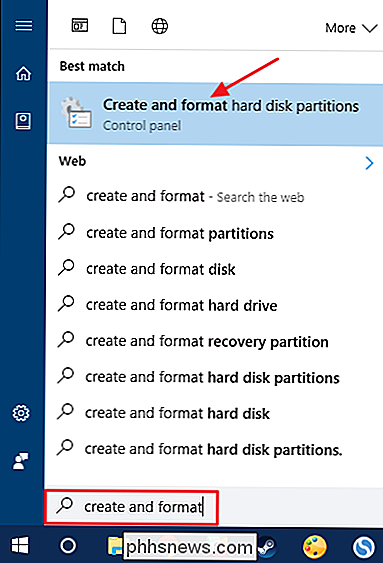
"Windows" nuskaitys ir parodys visą diskų, prijungtų prie jūsų kompiuterio, dialogo lange. Dešiniuoju pelės mygtuku spustelėkite USB diską, prie kurio norite priskirti nuolatinę disko raidę, tada spustelėkite "Keisti disko raidę ir kelius".
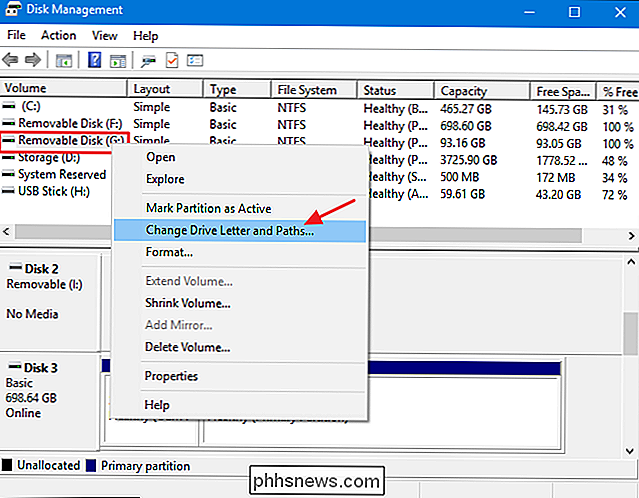
"Keisti disko raidę ir kelius" lange pasirinktos disko dabartinės disko raidės. Norėdami pakeisti disko raidę, spustelėkite "Keisti".
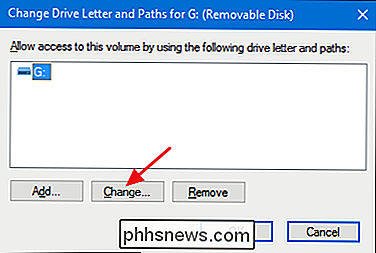
Atsidariusiame lange "Keisti disko raidę ar kelią" įsitikinkite, kad pasirinkta parinktis "Priskirti šį disko raidę", tada pasirinkite išskleidžiamąjį meniu, kad pasirinktumėte nauja disko raidė. Kai baigsite, spustelėkite "Gerai".
PASTABA: mes siūlome pasirinkti disko raidę tarp M ir Z, nes ankstesnės disko raidės vis tiek gali būti priskirtos diskams, kurie ne visada rodomi "File Explorer" tipo optiniuose ir keičiamosios kortelės diskai. Nuo "M" iki "Z" beveik niekada nenaudojama daugumoje "Windows" sistemų.
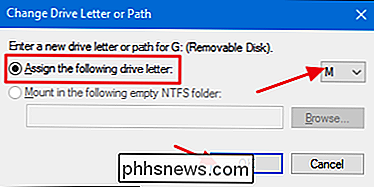
"Windows" rodys įspėjimą, leidžiančią jums žinoti, kad kai kurios programos gali remtis disko raidėmis tinkamai paleisti. Daugeliu atvejų tai nereikės nerimauti. Bet jei turite programas, kuriose nurodėte kitą disko raidę šiam diskui, gali tekti juos pakeisti. Spustelėkite "Taip", kad tęstumėte.
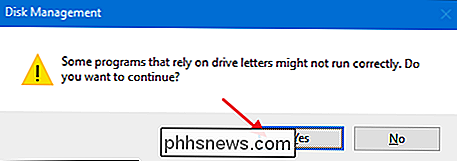
Grįžti į pagrindinį "Disk Management" langą, turėtumėte pamatyti naują disko raidę, priskirtą diske. Dabar galite uždaryti "Disk Management" langą.
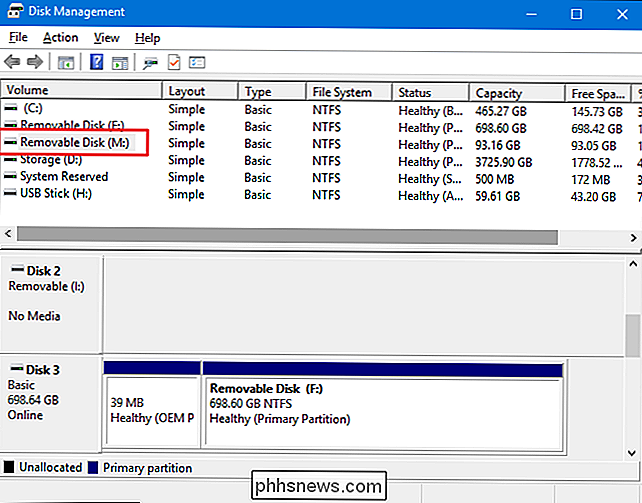
Nuo tada, kai atjungsite ir vėl prijungsite diską, šis naujas disko raidė turėtų išlikti. Dabar taip pat galite naudoti fiksuotus šio disko takelius programose, pvz., Atsargines programas, kurių gali prireikti.

Kaip atsikratyti Bitdefender'io pranešimų ir programinės įrangos
Bitdefender, kaip ir kiti antivirusiniai įrankiai, yra daugiau nei vien tik antivirusinė priemonė, kuri tyliai apsaugo jūsų kompiuterį. Įdiekite "Bitdefender" ir gausite slaptažodžių valdytoją, atskirą naršyklę ir daugybę kitų pranešimų ir skelbimų, kuriuos galbūt nenorite matyti. SUSIJĘS: Koks geriausias "Windows 10" antivirusas?

Ar "Emoji" yra autorių teisių?
Jei esate ir apsipirkote vietinėje "Walmart" arba "Target" parduotuvėje, tikriausiai pastebėjote daugybę produktų, vaizduojamų emocijomis, pvz., Atrodytų visur esanti šypsena krūva poo. Ar kada nors susimąstėte, ar galite tiesiog sukurti savo emocijų prekes? Paprastas atsakymas į šį klausimą yra "gal", bet tai priklauso nuo emocijų, kurias norite naudoti.



